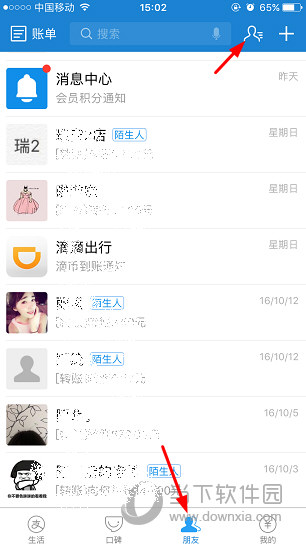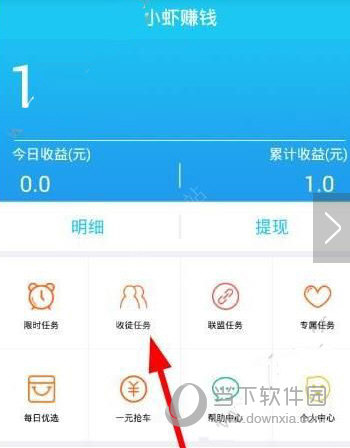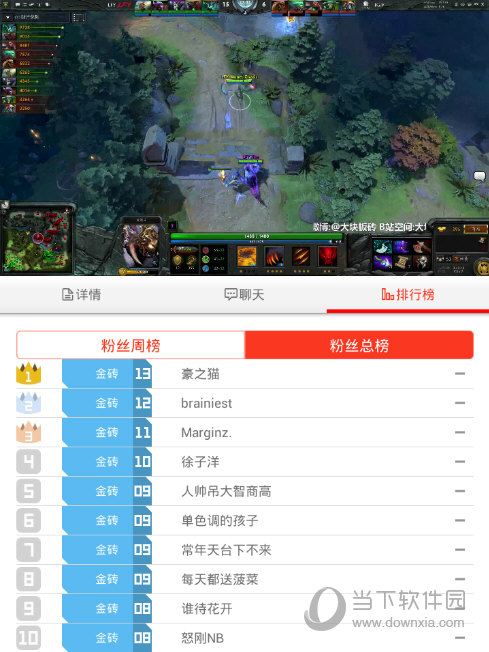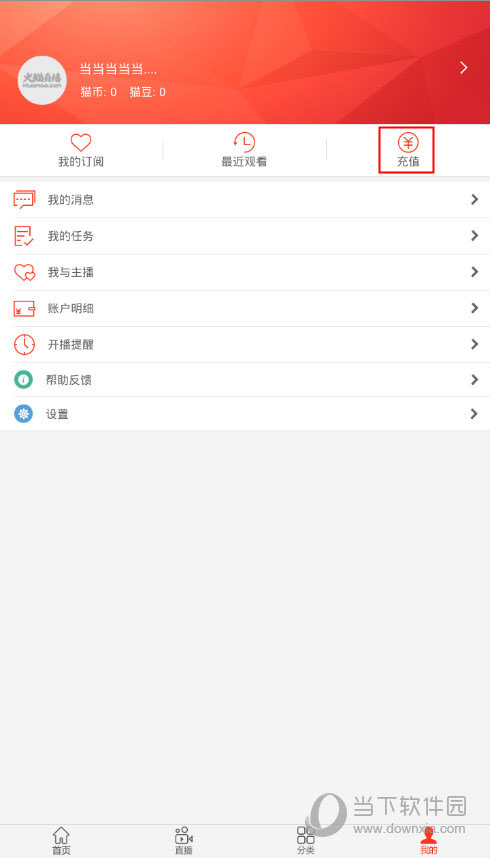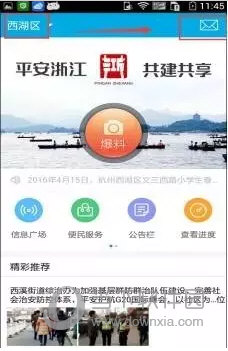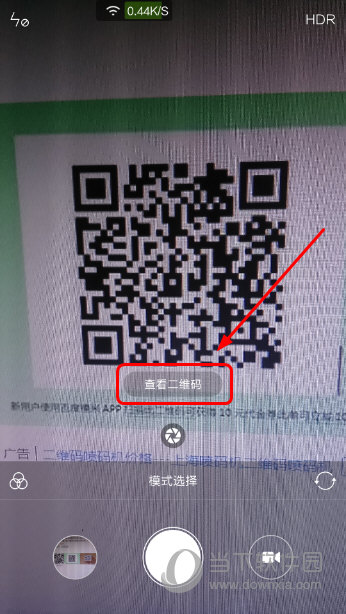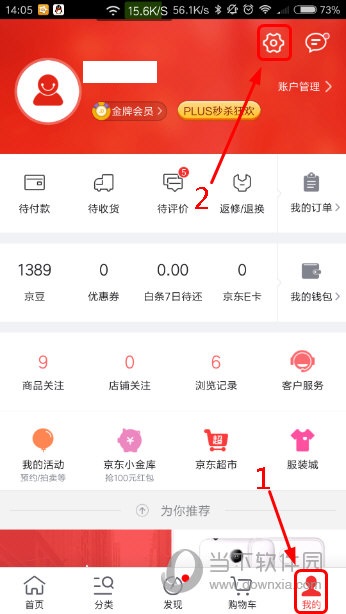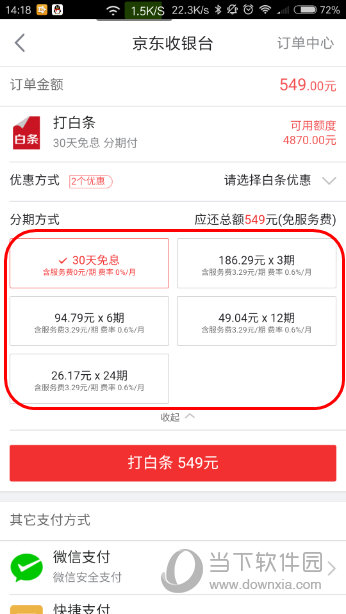电脑截屏快捷键,在使用电脑的过程中,经常需要进行截屏操作。无论是截取网页上的内容,保存桌面上的图片,还是记录软件界面的截图,掌握电脑截屏快捷键是非常有用的技能。本文将为大家介绍常见的电脑截屏快捷键,并提供实用的技巧和建议。
电脑截屏快捷键
一、电脑截屏的基本知识
在进行截屏操作之前,我们首先来了解一些电脑截屏的基本知识。
1. 截屏的作用
电脑截屏快捷键(电脑截屏快捷键指南)
截屏是将电脑屏幕上的内容保存为图片文件的操作。它可以用于记录问题、分享内容、保存图片等多种场景。
2. 截屏的方式
一般情况下,电脑截屏有三种方式:全屏截图、窗口截图和区域截图。全屏截图是将整个屏幕的内容保存下来,窗口截图是将当前活动窗口的内容保存下来,区域截图是将指定区域的内容保存下来。
3. 截屏的格式
截屏保存的文件格式可以是常见的图片格式,如PNG、JPEG、GIF等。不同格式的图片有不同的特点,我们可以根据具体需求选择合适的格式。
二、常用的电脑截屏快捷键
电脑截屏有许多快捷键可以使用,下面是一些常见的截屏快捷键:
1. 全屏截图
全屏截图是将整个屏幕的内容保存下来,常用的快捷键是:
Windows:按下“Print Screen”键
Mac:同时按下“Command + Shift + 3”键
这两个快捷键都会将全屏截图保存为图片文件。
2. 窗口截图
窗口截图是将当前活动窗口的内容保存下来,常用的快捷键是:
Windows:按下“Alt + Print Screen”
Mac:同时按下“Command + Shift + 4”键,然后按空格键,再点击想要截图的窗口
这两个快捷键会将窗口截图保存为图片文件。
3. 区域截图
区域截图是将指定区域的内容保存下来,常用的快捷键是:
Windows:按下“Windows + Shift + S”
Mac:同时按下“Command + Shift + 4”键,然后用鼠标拖动选择要截图的区域
这两个快捷键会将区域截图保存为图片文件。
三、电脑截屏的技巧和建议
在日常使用电脑截屏时,我们可以尝试一些技巧和建议,提高效率和方便性。
1. 使用快捷键
掌握常见的电脑截屏快捷键,能够提高截屏的效率。并且,在使用快捷键的同时,还可以避免一些繁琐的操作。
2. 设置截图保存路径
在进行截屏操作时,可以设置截图保存的路径。这样可以方便地管理截图文件,并且避免截图文件散落在桌面上。
3. 选择合适的截图格式
根据具体需求和使用场景,选择合适的截图格式。如果需要保存高质量的截图,可以选择PNG格式;如果需要更小的文件体积,可以选择JPEG格式。
4. 使用截图软件
除了系统自带的截图功能,还可以使用一些第三方的截图软件。这些软件通常提供更丰富的功能,如编辑、标注、滚动截屏等。
四、总结
电脑截屏快捷键,通过本文的介绍,我们了解了电脑截屏的基本知识、常用的截屏快捷键,以及一些技巧和建议。掌握电脑截屏的操作,对于提高工作效率和日常使用非常有帮助。希望大家能够善用截屏技巧,为自己的电脑操作增添便利。